Cómo personalizar su Mac Dock eliminando los iconos de aplicaciones
Miscelánea / / August 05, 2021
La tendencia minimalista quiere que mantenga las cosas simples, limpias y fáciles. De la misma manera, su Mac Dock está disponible con muchos íconos de aplicaciones. Parece abarrotado y desorganizado. Puede eliminar los íconos de la aplicación en su base de Mac fácilmente y mantener su base con un aspecto simple y limpio.
Es muy fácil quitar y limpiar el desorden en su base Mac. La eliminación de los íconos de la aplicación no tiene ningún impacto en el funcionamiento y uso de la aplicación. Puede eliminar los íconos del dock y no desinstalará la aplicación ni eliminará la aplicación.
Cómo personalizar su Mac Dock eliminando los iconos de aplicaciones
Veamos cuáles son los pasos involucrados en el proceso de eliminación de los íconos de la aplicación en la base de Mac.
- Abre tu Mac
- Busque el icono de la aplicación que desea eliminar
- Haga clic y mantenga presionado el icono
- Ahora arrastre el icono a un lado del dock manteniendo presionado el clic hasta que vea el texto "Eliminar" en la parte superior.
- Suelta el ícono de la aplicación para eliminarlo del Mac Dock
- Repita este paso con otros iconos que desee eliminar de su Mac Dock
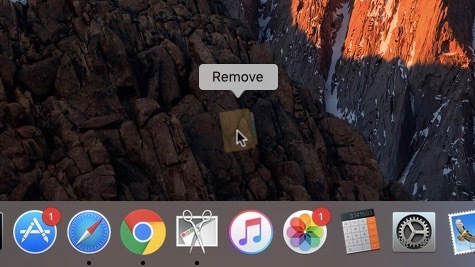
Si tiene alguna aplicación abierta y en ejecución, mostrará un pequeño punto debajo del icono de la aplicación en el dock. Eso significa que está actualmente en uso, en ejecución o abierto, por lo que no puede quitarlo de la base.
Además de eso, hay una excepción a esto si ha desactivado los íconos de estado de la aplicación en las preferencias del sistema. Eso significa que no le mostrará ese punto negro debajo del ícono de la aplicación, y no sabrá si la aplicación está abierta o ejecutándose.
Aparte de esto, hay algunos íconos que no puede eliminar del dock de mac que son Finder, Papelera y aplicaciones activas.
La aplicación anterior se aplica solo a Mac OS y Mac OS X. Depende de las versiones que utilice, que varían en pequeñas cosas. Como en versiones anteriores de Mac OS, cuando haces clic en el ícono de la aplicación desde tu base y lo arrastras. Necesita mantener un poco para mostrar la nube en la parte superior y no le mostrará el texto "Eliminar" en la parte superior de la pantalla. Simplemente puede eliminar el icono arrastrándolo y soltándolo, lo que le dará una prueba de un pequeño efecto de sonido.
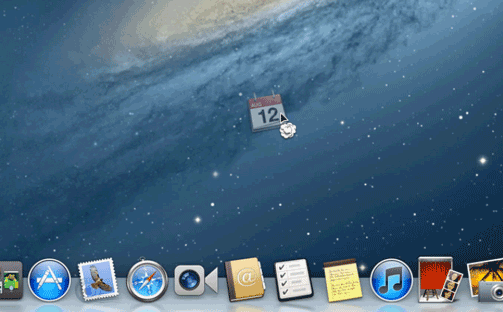
Agregar íconos de aplicaciones a su Mac Dock es tan simple como quitarlos. Solo tiene que hacer clic y arrastrar la aplicación en el Mac Dock para agregarla al Mac Dock. Si cambia la configuración del ícono de su aplicación con demasiada frecuencia y lamenta los cambios que realizó, entonces puede restablecer los íconos del Mac Dock con un conjunto predeterminado de íconos.
Hay tantas personalizaciones permitidas por Apple iPhone, iPad y Mac OS. Háganos saber sus personalizaciones favoritas de Mac OS en la sección de comentarios a continuación.
Nirav es el tipo al que le encanta conocer las últimas tecnologías y nuevos productos. Él puede proporcionarle información detallada sobre tecnología y productos. Aparte de esto, le encanta leer libros y visitar nuevos lugares.



